Создание онлайн-услуги в Zoom через Wix Bookings
5 мин.
Планируете общаться с клиентами онлайн? Используйте Zoom для размещения персональных сессий, курсов и занятий. Они идеально подходят для языковых занятий, занятий фитнесом, тренировок и т.п.
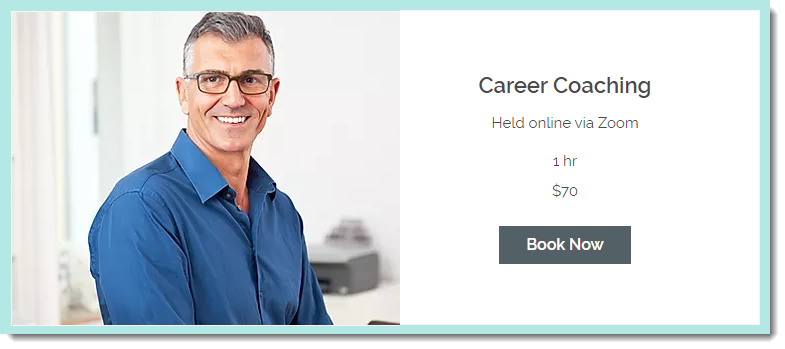
Прежде чем начать:
- Убедитесь, что один или несколько способов оплаты настроены во вкладке Прием платежей в панели управления сайтом:
- Недавно мы обновили функции, включенные в наши премиум-планы, по состоянию на январь 2023 года. Чтобы использовать видеоконференцию, вам необходимо перейти на один из наших премиум-планов для бизнеса и электронной коммерции.
Создание онлайн-услуги в Zoom
При создании новой онлайн-услуги вам потребуется подключиться к учетной записи Zoom или создать ее. В следующий раз, когда вы захотите создать онлайн-мероприятие с Zoom, вы сможете пропустить этот шаг.
Примечания:
- Адрес электронной почты аккаунта Zoom, который вы подключаете к Wix Bookings, отображается во вкладке Персонал календаря записи. Нажмите Редактировать, чтобы подключить другой аккаунт Zoom.

- Подробнее об управлении несколькими учетными записями видеоконференцсвязи.
- Когда клиенты бронируют услугу, они получают ссылку на Zoom в электронном письме с подтверждением. Ссылка на Zoom добавляется также в ваш календарь Wix после того, как клиент запишется на услугу.
Подробнее:
Создайте персональную сессию
Создайте занятие или курс онлайн
Начало сессии
Когда придет время проводить мероприятие, откройте услугу в календаре или в приложении Wix Owner и нажмите Начать Zoom-конференцию. Вы также можете нажать Копировать приглашение  , чтобы отправить ссылку клиентам.
, чтобы отправить ссылку клиентам.
 , чтобы отправить ссылку клиентам.
, чтобы отправить ссылку клиентам.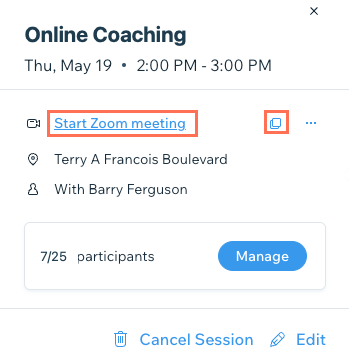
Клиенты могут присоединиться к сессии в Zoom по ссылке следующим способом:
- Письмо-подтверждение
- Письма с напоминанием (если они отправляются).
- Страница Мои записи.
- Приложение Wix Owner
Примечание
Если вы добавили ссылку Zoom на услугу, которую клиенты уже забронировали, ссылку получат только новые клиенты. Не забудьте вручную отправить ссылку Zoom клиентам, которые записались, прежде чем вы добавили видеоконференцию через Zoom.
Устранение неполадок с Zoom
Для получения дополнительной поддержки и ресурсов ознакомьтесь со следующими ссылками:
Я подключился не к тому аккаунту Zoom, что делать?
Я не вижу в календаре ссылку на Zoom, что делать?
Сотрудник удалил приложение Zoom с Wix Marketplace, и это вызывает проблемы. Что делать?
Все еще не работает?
Если проблему не удается устранить, пожалуйста, свяжитесь с нами, мы будем рады вам помочь.





 рядом с приложением Zoom.
рядом с приложением Zoom.